4 Συμβουλές που πρέπει να γνωρίζετε για να χρησιμοποιήσετε το Viber σε υπολογιστή
Η επικοινωνία μέσω φωνητικής συνομιλίας ενισχύθηκε από τότε που το Διαδίκτυο ενσωματώθηκε ως καθημερινή αναταραχή για τους ανθρώπους σε όλο τον κόσμο. Καθώς η τεχνολογία του διαδικτύου και των smartphone στράφηκε προς την ανάπτυξη, εισήχθησαν διάφορες εφαρμογές για την καλύτερη πρακτική εφαρμογή αυτών των τεχνολογιών. Το πρώτο και κύριο πλεονέκτημα που έφερε αυτή η γόνιμη τεχνολογία ήταν η ευκολία επικοινωνίας. Όπου τα smartphone επέτρεπαν στους χρήστες να ασκούν διασυνοριακή επικοινωνία, το Διαδίκτυο παρείχε μια φθηνή έκδοση επικοινωνίας σε σύγκριση με την ακριβή επικοινωνία GSM μέσω καρτών SIM. Αυτές οι φθηνές εκδόσεις εμφανίστηκαν ως ευκολίες επικοινωνίας διαδικτυακής συνομιλίας όπως το WhatsApp, το Viber και το Kik. Ωστόσο, καθώς αυτές οι εφαρμογές βελτιώνονταν και προχωρούσαν με τον καιρό, πολλοί χρήστες προτίμησαν να τις φέρουν σε άλλες συσκευές. Αντί να επικοινωνούν μέσω συσκευών smartphone, οι χρήστες απαίτησαν να χρησιμοποιούν εφαρμογές όπως το Viber σε υπολογιστή. Αν και η διαδικασία είναι αρκετά απλή στην εκκίνηση, ορισμένες δυναμικές πρέπει να κατανοηθούν πριν χρησιμοποιήσετε το Viber στον υπολογιστή σας. Αυτό το άρθρο παρουσιάζει έναν λεπτομερή οδηγό σχετικά με τον τρόπο χρήσης του Viber σε υπολογιστή με ευκολία.
- Μέρος 1: Πώς να εγκαταστήσετε το Viber σε υπολογιστή; (επίσημο Viber για επιτραπέζιους υπολογιστές)
- Μέρος 2: Πώς να ενεργοποιήσετε το Viber στον υπολογιστή;
- Μέρος 3: Πώς να πραγματοποιείτε κλήσεις και να συνομιλείτε με το Viber στον υπολογιστή;
- Μέρος 4: Υπάρχει κάποια εναλλακτική όταν το Viber στον υπολογιστή δεν λειτουργεί;
Μέρος 1: Πώς να εγκαταστήσετε το Viber σε υπολογιστή; (επίσημο Viber για επιτραπέζιους υπολογιστές)
Το Viber παρουσιάστηκε ως μέσο επικοινωνίας μεταξύ των smartphone και απέκτησε ένα πολύ ικανό κοινό στην αγορά που κατανάλωνε τις εγκαταστάσεις του γενικά. Καθώς το σύστημα βελτιωνόταν και ο κόσμος αναζητούσε καλύτερες υπηρεσίες, το Viber προτίμησε να ενισχύσει το έδαφος του και να προσφέρει μεγαλύτερη ευελιξία για τους ανθρώπους σε όλο τον κόσμο. Έτσι, παρουσιάστηκε το Viber Desktop, το οποίο ήταν πολύ πιο ευέλικτο και λειτουργικό σε σύγκριση με την έκδοση του smartphone. Ενώ διατηρείτε τον εαυτό σας άθικτο στην καρέκλα του γραφείου, μπορείτε να κοιτάξετε το Viber Messenger και τις πρόσφατες συνομιλίες σας για να ενημερώνεστε για τις πιο πρόσφατες διαδικασίες. Όταν πρόκειται για την εγκατάσταση του Viber στον υπολογιστή σας, πρέπει να ακολουθήσετε τη διαδικασία όπως ορίζεται παρακάτω.
Βήμα 1: Ανοίξτε το πρόγραμμα περιήγησής σας και οδηγήστε στην επίσημη εγκατάσταση λήψης για το Viber Desktop από αυτόν τον σύνδεσμο https://www.viber.com/en/download/. Πατήστε το εικονίδιο «Επιφάνεια εργασίας» στην ιστοσελίδα και προχωρήστε επιλέγοντας «Λήψη Viber» για να ξεκινήσει η λήψη.
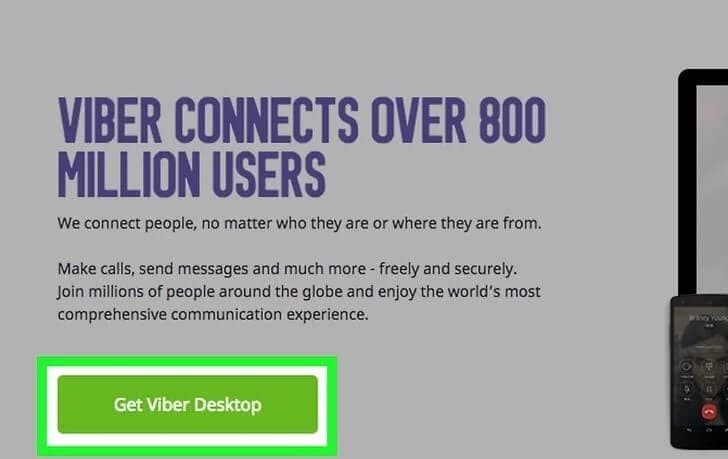
Βήμα 2: Εντοπίστε το αρχείο εγκατάστασης που έχει ληφθεί στον υπολογιστή σας. Αφού εντοπίσετε ένα αρχείο με το όνομα ‘ViberSetup.exe’ στο φάκελο ‘Λήψεις’, ξεκινήστε το πρόγραμμα εγκατάστασης και εγκαταστήστε με επιτυχία το Viber στην επιφάνεια εργασίας σας.
Βήμα 3: Ανοίξτε το εγκατεστημένο πρόγραμμα και ετοιμάστε το για χρήση.
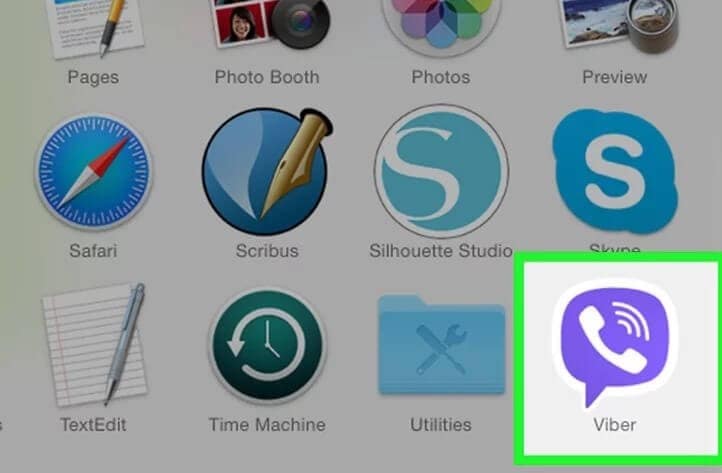
Μέρος 2: Πώς να ενεργοποιήσετε το Viber στον υπολογιστή;
Μετά την εγκατάσταση, η κύρια απαίτηση για τη χρήση του Viber σε υπολογιστή είναι να το ενεργοποιήσετε σε έναν μοναδικό λογαριασμό που χρησιμοποιείται στον υπολογιστή καθώς και στο smartphone. Αυτό θα επέτρεπε αυτόματα στον χρήστη να συγχρονίζει τις συνομιλίες του μεταξύ των συσκευών, διευκολύνοντας τον χρήστη να παρακολουθεί οποιαδήποτε συνομιλία που βρίσκεται σε εξέλιξη. Για να ενεργοποιήσετε το Viber στον υπολογιστή σας, πρέπει να δείτε τον οδηγό που προσφέρεται παρακάτω.
Βήμα 1: Ανοίξτε το Viber και λάβετε μια οθόνη προτροπής κατά την αρχική εκκίνηση. Η πλατφόρμα θα ζητήσει τη διαθεσιμότητα ενός υπάρχοντος λογαριασμού Viber. Πατήστε «Ναι» εάν έχετε λογαριασμό Viber στο smartphone σας.
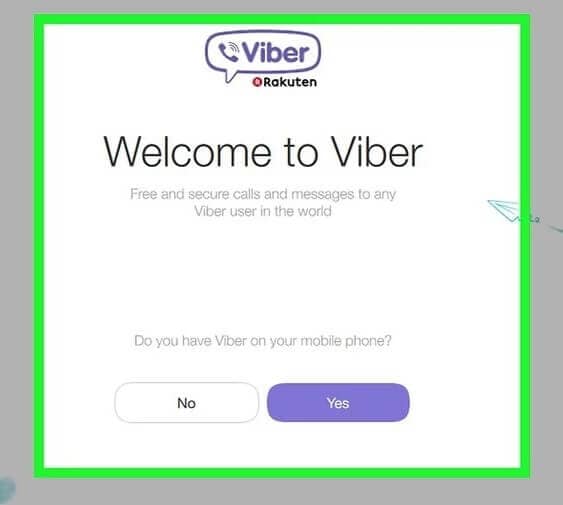
Βήμα 2: Παρέχετε μια πλατφόρμα με τον αριθμό του κινητού σας τηλεφώνου. Με την εισαγωγή του σωστού αριθμού, θα σταλεί ένας κωδικός ενεργοποίησης για επιβεβαίωση. Ενώ ενεργοποιείτε τον λογαριασμό σας Viber στο smartphone, θα παρατηρήσετε έναν κωδικό ενεργοποίησης που υπάρχει στην επιλογή ‘Ενεργοποίηση υπολογιστή’. Ανακτήστε τον κώδικα και μετακινήστε τον πίσω στην επιφάνεια εργασίας.
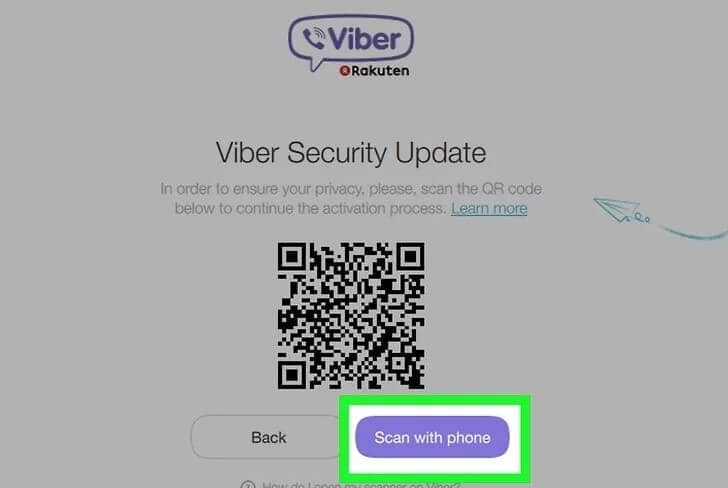
Βήμα 3: Προσθέστε τον κωδικό ενεργοποίησης που υπάρχει στο πεδίο που παρέχεται στην έκδοση για υπολογιστές. Πατήστε «Enter Viber» για να συνεχίσετε την ενεργοποίηση. Αυτό θα ανοίξει την κύρια διεπαφή του Viber Messenger με όλες τις λειτουργίες ενεργοποιημένες.
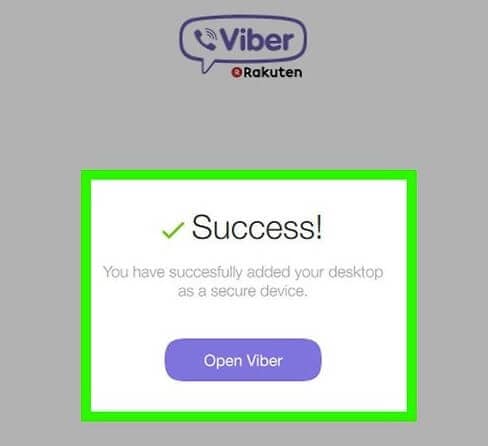
Μέρος 3: Πώς να πραγματοποιείτε κλήσεις και να συνομιλείτε με το Viber στον υπολογιστή;
Καθώς κατανοείτε τη διαδικασία που εξηγεί την απλή εγκατάσταση και ενεργοποίηση του Viber στον υπολογιστή σας, πρέπει να κατανοήσετε τη διαδικασία που εξηγεί την απλή λειτουργία και λειτουργία του. Για αυτό, είναι σημαντικό να ακολουθήσετε τα ακόλουθα βήματα που περιγράφουν τη διαδικασία πραγματοποίησης κλήσεων και έναρξης συνομιλιών με το Viber στον υπολογιστή.
Βήμα 1: Για να ξεκινήσετε μια συνομιλία ή να πραγματοποιήσετε μια κλήση, είναι σημαντικό να επιλέξετε μια συγκεκριμένη επαφή για να έρθετε σε επαφή. Πατήστε στο εικονίδιο ‘Επαφές’ που υπάρχει στο μενού κεφαλίδας του αριστερού πίνακα για να εμφανίσετε όλες τις επαφές που υπάρχουν στο Viber.
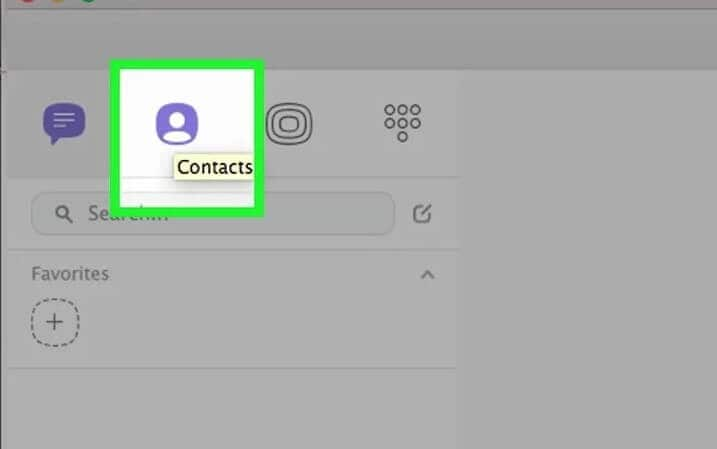
Βήμα 2: Για να λαμβάνετε κλήσεις και να τις πραγματοποιείτε, πρέπει να διαμορφώσετε τις ρυθμίσεις του υπολογιστή σας. Για καλύτερη ποιότητα απόδοσης φωνής, θα πρέπει να εξετάσετε το ενδεχόμενο να χρησιμοποιήσετε ένα ακουστικό υπολογιστή με μικρόφωνο για αυτήν τη θήκη.
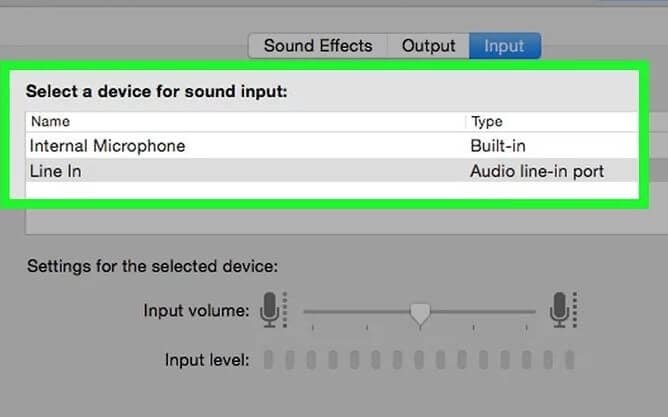
Βήμα 3: Επιλέξτε μια επαφή από τη λίστα για να την εμφανίσετε στην κεφαλίδα στο μεσαίο πλαίσιο της οθόνης. Πατήστε το εικονίδιο «Τηλέφωνο» που υπάρχει σε παρόμοια κεφαλίδα και επιλέξτε «Δωρεάν κλήση Viber» για να πραγματοποιήσετε μια κλήση. Η οθόνη θα κατευθυνθεί σε ένα παράθυρο κλήσης με όλα τα απαραίτητα κουμπιά που απαιτούνται κατά τη διάρκεια μιας κλήσης. Για χρήστες που δεν διαθέτουν Viber, μπορείτε ακόμα να χρησιμοποιήσετε την πλατφόρμα για να πραγματοποιήσετε μια κλήση σε αυτούς. Αντί να κάνετε μια δωρεάν κλήση, θα πρέπει να χρησιμοποιήσετε το ‘Viber Out’. Αυτή η δυνατότητα απαιτεί κάποια πίστωση, η οποία μπορεί να αγοραστεί μόνο με πραγματικά χρήματα. Αυτό είναι πανομοιότυπο με αυτό που έχουμε παρατηρήσει στις γενικές εγκαταστάσεις της κάρτας SIM.
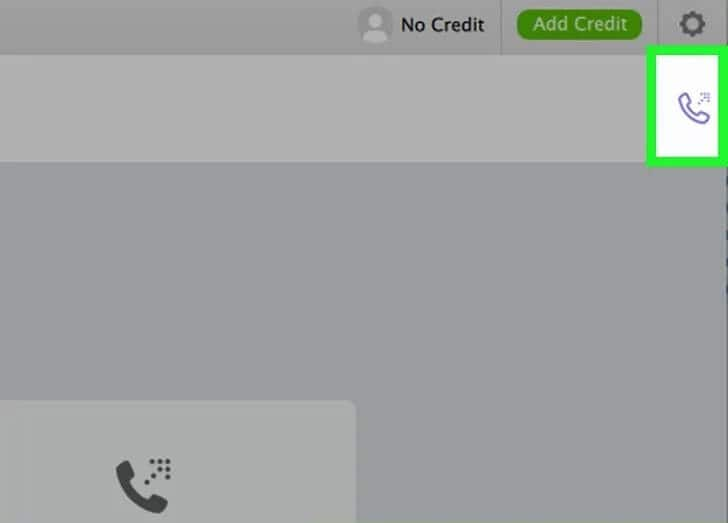
Βήμα 4: Για συνομιλία με μια συγκεκριμένη επαφή, επιλέξτε οποιαδήποτε επαφή ακολουθώντας τα βήματα που παρέχονται παραπάνω. Αφού ανοίξετε μια κεφαλή συνομιλίας στο μεσαίο πλαίσιο, μπορείτε να πληκτρολογήσετε το μήνυμά σας στο πεδίο που υπάρχει κάτω από το μεσαίο πλαίσιο.
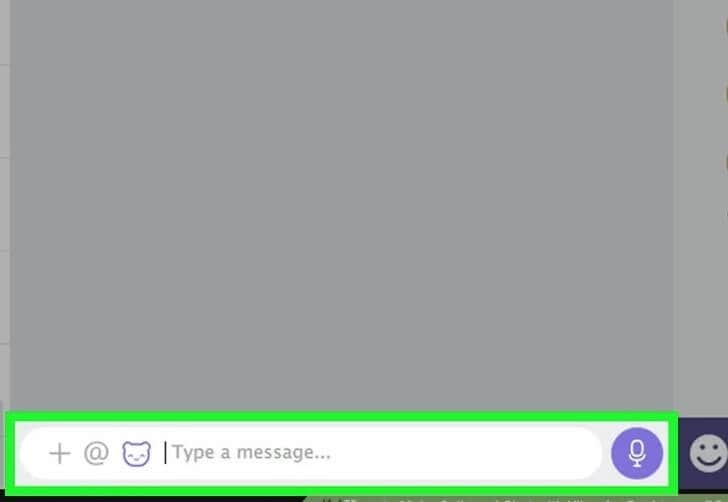
Βήμα 5: Πληκτρολογήστε ένα μήνυμα και στείλτε το στην επιλεγμένη επαφή σας. Τα μηνύματα θα εμφανιστούν στην κεφαλή συνομιλίας. Μπορείτε επίσης να χρησιμοποιήσετε διαφορετικά αυτοκόλλητα για να συνεχίσετε τη συνομιλία σας διαφορετικά.
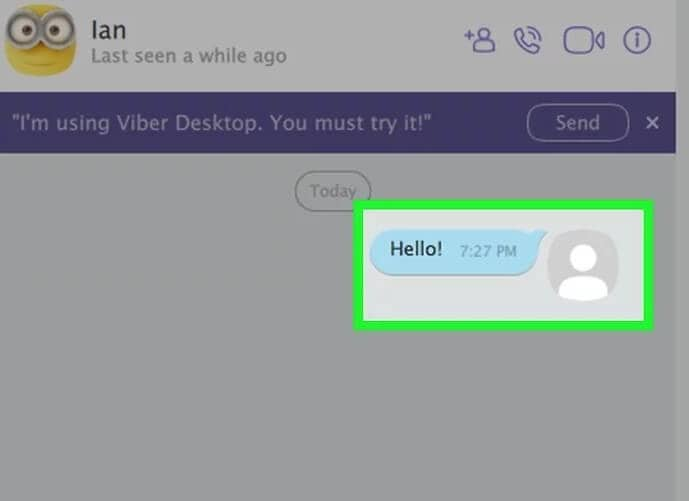
Μέρος 4: Υπάρχει κάποια εναλλακτική όταν το Viber στον υπολογιστή δεν λειτουργεί;
Μπορεί να αντιμετωπίσετε μια κατάσταση όπου δεν θα μπορείτε να εργαστείτε με την εφαρμογή Viber Desktop στον υπολογιστή σας ή μπορεί να είναι δύσκολο να λειτουργήσετε λόγω περιττών καθυστερήσεων. Σε τέτοιες περιπτώσεις, ενδέχεται να μην βρείτε μια πολύ καλή εναλλακτική λύση για τη λειτουργία του Viber. Αυτό το άρθρο διαθέτει μια απλή και έμπειρη λύση σε ένα τέτοιο ζήτημα κάτω από την ομπρέλα του Wondershare MirrorGo.
Η εφαρμογή Mirroring έχει εξεταστεί ως η βασική λύση σε ένα τέτοιο ζήτημα, όπου ο χρήστης μπορεί εύκολα να αντικατοπτρίσει την οθόνη του τηλεφώνου του στον υπολογιστή για να χειριστεί διαφορετικές εφαρμογές σε ολόκληρο τον υπολογιστή μέσω της πλατφόρμας. Η χρήση του MirrorGo σε τέτοιες περιπτώσεις είναι μια αποτελεσματική επιλογή ως εναλλακτική. Το MirrorGo είναι μια από τις πιο γνωστές εφαρμογές mirroring που παρουσιάζει απλές λύσεις για συσκευές Android. Με το mirroring σε μεγάλες οθόνες, η χρήση μιας συγκεκριμένης εφαρμογής γίνεται πολύ πιο εύκολη από ό,τι η λειτουργία σε μια μικρή συσκευή. Το MirrorGo δεν είναι μόνο μια απλή εφαρμογή mirroring αλλά μια πλατφόρμα που σας προσφέρει να ελέγχετε το κινητό σας μέσω της οθόνης του υπολογιστή. Μπορείτε εύκολα να αποκτήσετε πρόσβαση σε όλες τις εφαρμογές, να γράψετε και να στείλετε SMS, να ελέγξετε το WhatsApp και πολλές άλλες λειτουργίες με τη βοήθεια ενός ποντικιού. Χωρίς καθυστερήσεις στον καθρέφτη, αυτή η δυνατότητα μπορεί να χρησιμοποιηθεί ως μια πολύ εντυπωσιακή εναλλακτική λύση σε μια οθόνη τηλεόρασης ή υπολογιστή. Μπορείτε εύκολα να σύρετε και να αποθέσετε αρχεία από το τηλέφωνό σας με καθρέφτη στον υπολογιστή, κάνοντας τη μεταφορά αρχείων ένα πολύ εύκολο και έμπειρο βήμα συνολικά. Το MirrorGo μπορεί να λειτουργήσει μέσω του πληκτρολογίου, όπου η αποθήκευση δεδομένων στο πρόχειρο είναι τόσο απλή όσο η χρήση των γενικών εντολών για την αντιγραφή και επικόλληση δεδομένων. Μαζί με αυτό, η πλατφόρμα σας προσφέρει επίσης τη δυνατότητα εγγραφής του τηλεφώνου και λήψης της οθόνης σε διάφορες περιπτώσεις, καθιστώντας το ένα τέλειο πακέτο για τη λειτουργία του κινητού σας τηλεφώνου σε έναν υπολογιστή.

Wondershare MirrorGo
Αντικατοπτρίστε τη συσκευή σας Android στον υπολογιστή σας!
- Παιχνίδι παιχνίδια για κινητά στη μεγάλη οθόνη του υπολογιστή με το MirrorGo.
- κατάστημα screenshots λήψη από το τηλέφωνο στον υπολογιστή.
- Προβολή πολλαπλών κοινοποιήσεις ταυτόχρονα χωρίς να σηκώνετε το τηλέφωνό σας.
- Χρήση Android apps στον υπολογιστή σας για εμπειρία πλήρους οθόνης.
Για να χρησιμοποιήσετε αυτήν την πλατφόρμα ως εναλλακτική στη χρήση του Viber σε υπολογιστή, πρέπει να ακολουθήσετε τα βήματα όπως ορίζονται παρακάτω.
Βήμα 1: Συνδέστε το Smartphone σας
Αρχικά, συνιστάται να συνδέσετε το smartphone σας στον υπολογιστή. Επιλέξτε την επιλογή «Μεταφορά αρχείων» στην εγκατεστημένη σύνδεση USB και προχωρήστε.

Βήμα 2: Ενεργοποιήστε τον εντοπισμό σφαλμάτων USB
Μετά από αυτό, πρέπει να προχωρήσετε στις «Ρυθμίσεις» του smartphone σας και να ανοίξετε τις «Επιλογές προγραμματιστή» από την ενότητα «Σύστημα και ενημερώσεις». Ενεργοποιήστε την εναλλαγή του USB Debugging στην επόμενη οθόνη.

Βήμα 3: Καθιερώστε το Mirroring
Θα παρατηρήσετε ένα μήνυμα προτροπής στην οθόνη με το ερώτημα της δημιουργίας σύνδεσης κατοπτρισμού με τον υπολογιστή. Πατήστε ‘OK’ για να συνεχίσετε να χρησιμοποιείτε το Viber στον υπολογιστή με τη βοήθεια του MirrorGo.

Συμπέρασμα
Αυτό το άρθρο έχει συζητήσει έναν επίσημο οδηγό σχετικά με τον τρόπο χρήσης του Viber σε υπολογιστή με τη βοήθεια της έκδοσης για επιτραπέζιους υπολογιστές. Μετά από αυτό, παρουσίασε επίσης μια εναλλακτική λύση στη χρήση του Viber, αν δεν είναι λειτουργική σε όλη την έκδοση για υπολογιστή. Πρέπει να ανατρέξετε στο άρθρο για να κατανοήσετε καλύτερα το σύστημα.
πρόσφατα άρθρα
